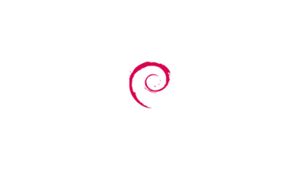Introducción
Este tutorial explica cómo cambiar el nombre de host en Debian 10 Buster sin reiniciar el sistema.
El nombre de host se establece al instalar el sistema operativo Debian o se asigna dinámicamente cuando se inicia una máquina virtual.
Prerrequisitos
Para poder cambiar el nombre de host del sistema, debe iniciar sesión como root o usuario con privilegios de sudo.
Ver el nombre de host actual
En Debian 10 y todas las demás distribuciones de Linux que usan systemd, puede cambiar y ver el nombre de host de un sistema determinado. con la herramienta hostnamectl.
Para ver el nombre de host del sistema actual, escriba hostnamectl sin opciones:
hostnamectlLa salida mostrará el nombre de host actual del sistema, en este ejemplo mail.noviello.it.
Static hostname: mail.noviello.it
Icon name: computer-vm
Chassis: vm
Machine ID: j1923dj0123jd0293jd01293jd9023jd
Boot ID: 3508hj306hj0noy1f7e1r27f6f107o5z
Virtualization: oracle
Operating System: Debian GNU/Linux 10 (buster)
Kernel: Linux 4.19.0-5-amd64
Architecture: x86-64Cambiar el nombre de host del sistema
Un nombre de host es una etiqueta que identifica una máquina en la red. No debe establecer el mismo nombre de host en dos máquinas diferentes en la misma red. Se recomienda que utilice un totalmente cualificado nombres de dominio (FQDN) como el nombre de host del sistema.
Hay dos pasos necesarios para cambiar el nombre de host del sistema en Debian 10. Primero, configure el nuevo nombre de host usando el comando hostnamectl set-hostname seguido del nombre de host deseado y luego actualice el archivo /etc /hosts con el nuevo nombre de host.
Por ejemplo, para cambiar el nombre de host del sistema a test.example.it, haga lo siguiente:
Primero configure el nuevo nombre de host ejecutando:
sudo hostnamectl set-hostname test.esempio.itEl comando hostnamectl no produce ninguna salida. Si tiene éxito, se devuelve 0; de lo contrario, un código de error distinto de cero.
En segundo lugar, abra el archivo /etc /hosts:
sudo nano /etc/hostsReemplace el antiguo nombre de host por el nuevo:
127.0.0.1 localhost
127.0.0.1 test.esempio.it test
# The following lines are desirable for IPv6 capable hosts::1 localhost ip6-localhost ip6-loopback
ff02::1 ip6-allnodes
ff02::2 ip6-allroutersComprobar el cambio
Para verificar que el nombre de host se haya cambiado correctamente, use el comando hostnamectl nuevamente:
hostnamectlEl nuevo nombre de host del sistema se imprimirá en la línea de comando.
Static hostname: test.esempio.it
Icon name: computer-vm
Chassis: vm
Machine ID: j1923dj0123jd0293jd01293jd9023jd
Boot ID: 3508hj306hj0noy1f7e1r27f6f107o5z
Virtualization: oracle
Operating System: Debian GNU/Linux 10 (buster)
Kernel: Linux 4.19.0-5-amd64
Architecture: x86-64Conclusión
Cambiar el nombre de host del sistema en Debian 10 Buster es una tarea fácil, que requiere solo dos pasos.